/https://www.ilsoftware.it/app/uploads/2023/05/img_24512.jpg)
Quando si devono coprire con il segnale WiFi aree piuttosto vaste l’approccio migliore è certamente quello di orientarsi su sistemi mesh che consentono di spostarsi da un ambiente all’altro con i dispositivi client (notebook, convertibili, smartphone, tablet,…) senza disconnessioni rilevabili.
Le WiFi mesh sono la migliore risposta alle esigenze di copertura di chi ha la necessità di creare una rete WiFi domestica o professionale.
Nell’articolo citato in apertura abbiamo comunque evidenziato su quali aspetti è importante concentrare la propria attenzione e soprattutto sull’importanza del backhauling ovvero del collegamento (wireless o cablato, con cavo Ethernet) tra i nodi del sistema WiFi e il router principale.
I sistemi WiFi mesh, tuttavia, sono piuttosto costosi e una delle domande più ricorrenti tra gli utenti è la seguente: è possibile usare lo stesso SSID su più router e access point, anche di diversi produttori, senza orientarsi su una soluzione mesh? Proviamo a rispondere.
SSID, cos’è e a cosa serve
Acronimo di Service Set IDentifier, SSID è l’identificativo che viene assegnato a ciascuna rete WiFi: è un nome arbitrario che rende riconoscibile la rete e semplifica il collegamento dei client wireless.
Una volta stabilita la connessione con un router o un access point che utilizza un certo SSID, il client WiFi proverà successivamente a ricollegarsi alle reti wireless note usando i parametri di accesso precedentemente impostati: ad esempio la password utilizzata a protezione della rete WiFi e l’algoritmo configurato (i.e. WPA2-PSK o WPA3).
È insomma il client che “si guarda intorno” e va alla ricerca di router e access point che utilizzano l’SSID già noto. Quando il dispositivo rileva un router o un access point che espone un SSID conosciuto esso prova a stabilire la connessione usando i dati memorizzati in locale (password, algoritmo di cifratura,…).
È importante evidenziare che il client WiFi non necessariamente si connette con il router o l’access point che, nelle vicinanze, è caratterizzato dal segnale più potente.
I dispositivi client, inoltre, partono sempre dal presupposto che un SSID appartenga e sia utilizzato da un unico router o access point.
Una volta stabilito il collegamento WiFi (a meno che non si verifichino disconnessioni), il client non va alla ricerca di altri router o access point. La ricerca di un nuovo router o access point, quindi, avviene se e solo se il dispositivo client è disconnesso da qualunque altra rete WiFi.
Quando è una buona idea usare lo stesso SSID e quando non lo è
Configurare una WiFi “non-mesh” usando apparati come router wireless e access point (AP) che condividono lo stesso SSID è certamente possibile ma è bene essere consapevoli dei potenziali problemi nei quali è possibile incorrere. In alcuni casi tutto può funzionare splendidamente, in altri si potrebbero sperimentare prestazioni insoddisfacenti durante il trasferimento dati.
Il motivo è figlio di ciò che abbiamo visto brevemente in precedenza: cerchiamo però di scendere un po’ più nel dettaglio.
Se i due router/AP con uguale SSID sono “sufficientemente” distanti l’uno dall’altro si creerà una “zona morta” del segnale WiFi tra i due raggi di copertura: muovendosi con un client WiFi tra l’uno e l’altro router/AP il dispositivo si scollegherà dal primo e poi si collegherà al secondo router/AP.
Quando, come spesso accade, vi è una qualche sovrapposizione del segnale WiFi tra più router/AP, il client resta di solito collegato al router/AP col quale aveva stabilito per primo una connessione, anche quando fosse disponibile il segnale più forte di un altro router/AP nelle vicinanze.
Usare più router/AP con lo stesso SSID è quindi assolutamente possibile ma potrebbe essere necessario svolgere una discreta attività di fine-tuning per regolare la dislocazione dei vari dispositivi e intervenire sul valore RSSI (received signal strength indication) all’interno del pannello di amministrazione di ciascun dispositivo così da trovare il giusto compromesso.
Per impostazione predefinita il valore RSSI è di solito impostato a -70 dBm: qualunque dispositivo client non collegato con un RSSI pari ad almeno -70 dBm viene automaticamente disconnesso dal router/AP. In questo modo il client potrà riconnettersi a un router/AP più vicino sfruttando la migliore potenza del segnale.
Perché scegliere router e access point con backhaul cablato
Quando non è possibile o risulta antieconomico allestire un sistema WiFi mesh, usare router e access point tradizionali per estendere la rete wireless è la migliore alternativa rispetto ai classici range extender (da notare, comunque, che alcuni range extender in commercio possono funzionare come access point e viceversa).
La differenza è significativa: router WiFi e access point si collegano al router principale tramite un cavo di rete (cavo Ethernet) potendo quindi sfruttare il backhauling cablato.
Supponendo di avere un router o un modem router principale con indirizzo IP 192.168.1.1 e server DHCP attivo (si occupa di assegnare automaticamente gli indirizzi privati a tutti i client che ne fanno richiesta), si possono collegare “n” router WiFi o access point via cavo Ethernet (avvalendosi se necessario di switch di rete) in modo da portare la connessione a distanza.
– Posto che il router principale abbia per esempio IP 192.168.1.1 e subnet mask 255.255.255.0, esso può teoricamente collegare fino a 253 dispositivi client. Il server DHCP dovrebbe essere impostato in maniera tale da non assegnare gli indirizzi IP oltre un certo intervallo.
Ad esempio, sul router principale, nella sezione LAN, Server DHCP, si può limitare l’assegnazione dinamica all’intervallo 192.168.1.2-192.168.1.199.
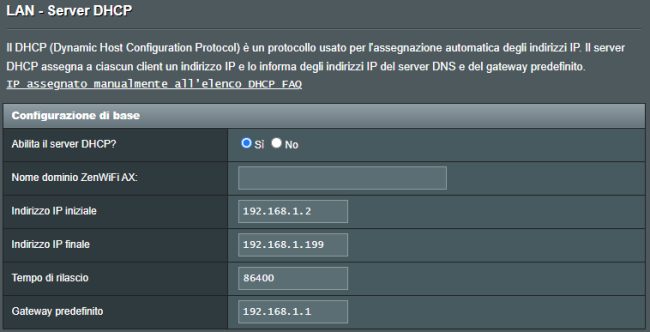
– Gli indirizzi 192.168.1.200, 192.168.1.201, 192.168.1.202 e così via possono essere assegnati in modo statico (non cambieranno nel tempo) ai router/AP o ad altri dispositivi per i quali è preferibile usare un indirizzo IP statico.
– Il server DHCP deve essere attivo solo sul router principale quindi va opportunamente disabilitato su tutti i router/AP usati per estendere la copertura della rete.
– I vari router/AP devono essere collegati alle porte LAN del router principale mediante una connessione (backhaul) cablata.
– Come passo finale si può valutare se assegnare un unico SSID a tutti i router/AP, a parte di essi oppure attribuire SSID differenti (esempio: WIFI-UFFICIO, WIFI-SALOTTO, WIFI-CUCINA, WIFI-GIARDINO e così via).
SSID uguale: come sapere a qualche router o access point si è collegati
Posto quanto abbiamo cercato di riassumere in precedenza, in molti sostengono che usando un unico SSID non è mai possibile sapere a quale router/AP il dispositivo client risulta collegato in un sistema “non-mesh”.
In realtà questo non corrisponde propriamente alla realtà: è vero che il dispositivo client si collega sempre a una rete WiFi che ha lo stesso SSID ma accedendo alle proprietà della connessione è possibile leggere in chiaro il MAC address del router/AP che si sta utilizzando.
Su Android consigliamo di usare FRITZ!App WLAN, un’applicazione gratuita che consente di verificare l’andamento del segnale WiFi con la potenza espressa in dBm e il throughput ovvero la capacità effettiva della rete rilevata istantaneamente (premere il pulsante Misurare rete WiFi nella schermata principale).
La scheda La mia rete WiFi riporta il nome della rete wireless alla quale si è connessi e la potenza del segnale in dBm (più è basso in valore assoluto, quindi senza il segno negativo, meglio è). Il valore in dBm diminuisce allontanandosi dal router/AP o in presenza di ostacoli “importanti”.
In corrispondenza di Indirizzo MAC si può leggere il MAC address del router/AP con cui il dispositivo è connesso.
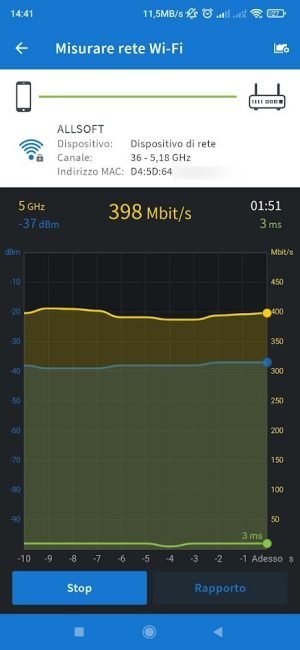
Se quando si installano i vari router/AP si ha cura di annotare gli ultimi tre byte dei rispettivi MAC address (sono rilevabili dall’interfaccia di amministrazione oppure leggendo quanto stampato sull’etichetta applicata sul retro del dispositivo), l’informazione restituita dall’app FRITZ!App WLAN consente di sapere a quale router/AP si è connessi.
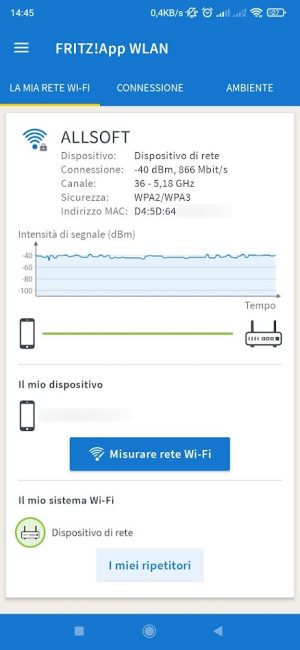
Selezionando la scheda Ambiente si può verificare il grafico relativo all’intensità del segnale sulle frequenze dei 2,4 e 5 GHz, a seconda delle bande utilizzate. Usando un unico SSID, in caso di sovrapposizione del segnale, si vedranno apparire più riferimenti con lo stesso nome di rete.
Se si volesse provare a usare SSID uguali per tutti i router/AP, il consiglio è quello di:
– Creare la mappa del segnale WiFi con NetSpot o strumenti simili in modo da farsi un’idea piuttosto precisa della copertura.
– Accedere al pannello di amministrazione dei vari router/AP e assicurarsi che sia sulla banda dei 2,4 GHz che dei 5 GHz utilizzino canali differenti. In questo modo si eviteranno fastidiose interferenze.
– Sempre dal pannello di amministrazione del router regolare il valore RSSI visto in precedenza in modo da disconnettere ad esempio i client con un valore dBm minore in valore assoluto. In questo modo, in caso di sovrapposizione del segnale tra più router/AP, il passaggio dei client dall’uso di un dispositivo più vicino piuttosto che quello più lontano sarà molto più efficace.
In caso di difficoltà si può sempre forzare la disconnessione e riconnessione della WiFi sul dispositivo client oppure si possono sempre modificare gli SSID dei router/AP o almeno di una parte di essi rendendoli differenti.
/https://www.ilsoftware.it/app/uploads/2025/04/collegamento-terabit-wirless-ottico.jpg)
/https://www.ilsoftware.it/app/uploads/2024/09/vulnerabilita-access-point-zyxel.jpg)
/https://www.ilsoftware.it/app/uploads/2024/09/studio-radiazioni-cellulari-tumori.jpg)
/https://www.ilsoftware.it/app/uploads/2024/07/wifi-calling-fastweb.jpg)